 |
Đổi âm cảnh báo trên iPhone giúp bạn đổi đi âm thanh nhàm chán trước đó. Dưới đây là chi tiết các bước để đổi âm cảnh báo trên iPhoen, cùng thực hiện nhé!
Lưu ý: Cách đổi này chỉ áp dụng cho âm thông báo tin nhắn và thông báo từ các ứng dụng thôi nhé.
Bước 1: Đầu tiên, bạn hãy truy cập vào ứng dụng Cài đặt trên điện thoại của mình. Tiếp đến, bạn chọn vào mục Âm thanh & Cảm ứng. Trong giao diện này bạn tìm và nhấn vào Cảnh báo mặc định.
 |
Bước 2: Trong phần Cảnh báo mặc định bạn có thể chọn âm thông báo mà mình mong muốn luôn. Ngoài ra, bạn còn có thể thay đổi chế độ rung bằng cách nhấn vào Cảm ứng. Cuối cùng, bạn chọn kiểu rung bạn muốn là xong.
 |
Bài viết trên đã chia sẻ đến bạn cách đổi âm cảnh báo trên iPhone. Cảm ơn bạn đã theo dõi.
Nguồn













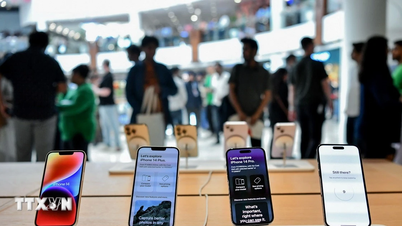























































































Bình luận (0)